últimas postagens
Principais conclusões
- O CCO no Outlook oculta os endereços de e-mail dos destinatários, tornando-o útil para o envio de e-mails em massa personalizados.
- Você pode ativar o recurso Cco nas configurações do Outlook e adicionar facilmente destinatários Cco a novos e-mails.
- Ao usar Cco, os destinatários recebem o e-mail normalmente, mas não podem ver outros destinatários com Cco nem incluí-los em suas respostas.
Aprenda como usar o recurso Cco no Outlook. Orientaremos você nas etapas para adicionar BCC no Outlook para dispositivos móveis e desktop. Você também aprenderá o que acontece quando você usa o BCC no Outlook.
O que significa BCC em e-mail?
BCC significa “Cópia Carbono Cega”. A principal diferença, em comparação com e-mails com cópia carbono (CC), é que, embora outros destinatários possam ver o endereço de e-mail de uma pessoa com CC, eles não podem ver os endereços de e-mail dos usuários com CCO.
BCC é um recurso útil se você deseja enviar um e-mail para várias pessoas, mas ainda assim fazer com que pareça personalizado. Por exemplo, você pode querer enviar um e-mail para toda a empresa no seu trabalho, mas não deseja que dezenas (ou centenas) de destinatários apareçam na lista de destinatários CC.
Você também pode adicionar CCO no Outlook (e em qualquer outro provedor de e-mail que você usa) se quiser que os endereços de e-mail de outras pessoas permaneçam privados. Essa situação pode surgir se você estiver enviando mensagens para vários amigos que não fazem parte do mesmo grupo de amizade, por exemplo.
Outro cenário possível em que isso pode ocorrer é se você quiser fazer um grande anúncio (por exemplo, uma festa de noivado). Se você usa o Outlook principalmente para trabalho, certifique-se de não cometer esses erros comuns que devem ser evitados em seus e-mails de trabalho.
Como usar BCC no Outlook em seu computador
Ao aprender como fazer Cco no Outlook em seu computador, vale a pena ver como fazer isso tanto no desktop quanto nos aplicativos da web. Nas subseções a seguir, você encontrará as etapas específicas necessárias para cada uma delas.
Como usar o BCC no Outlook no aplicativo Web
Antes de usar o BCC no Outlook, é uma boa ideia garantir que o recurso esteja sempre visível. Você pode alterar isso nas suas configurações:
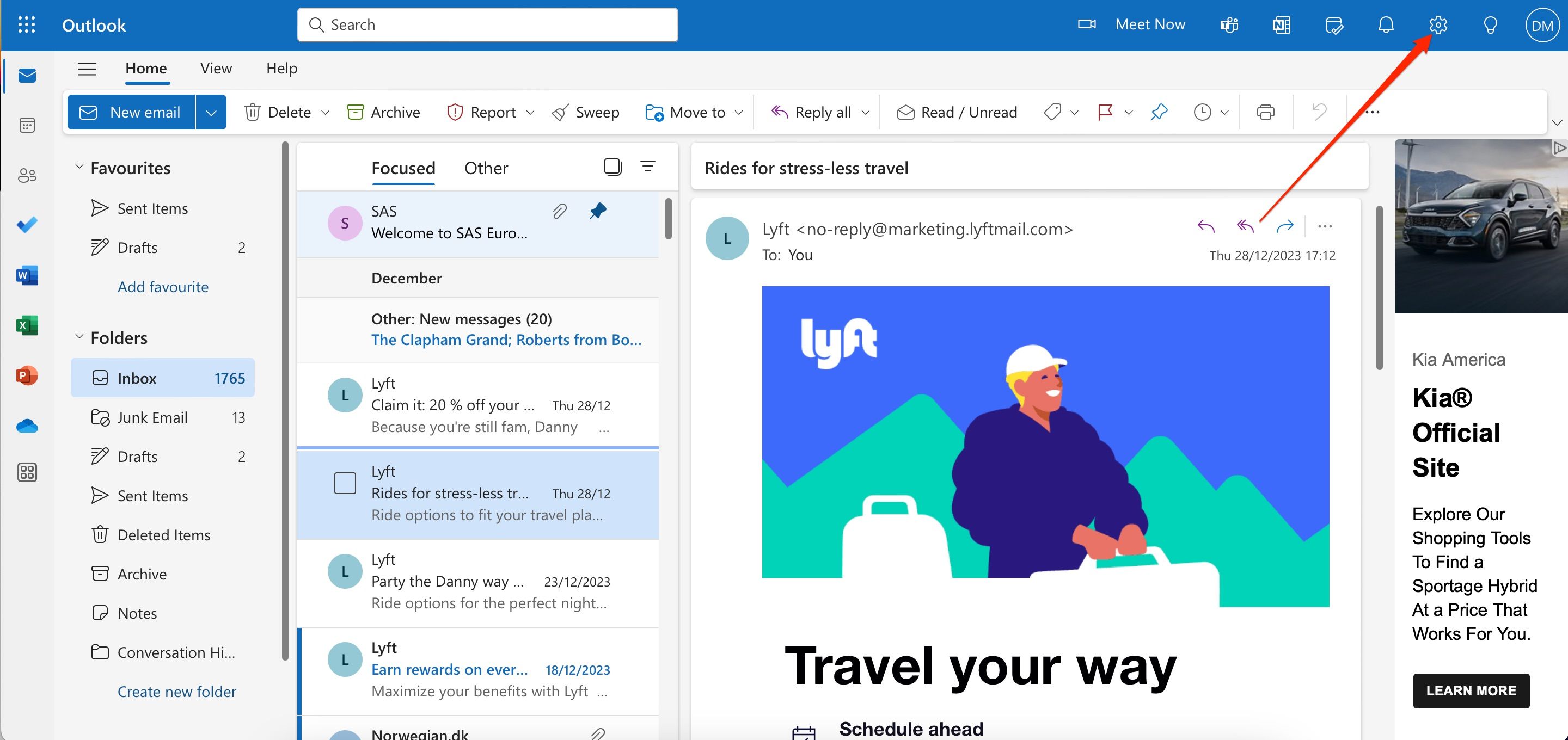
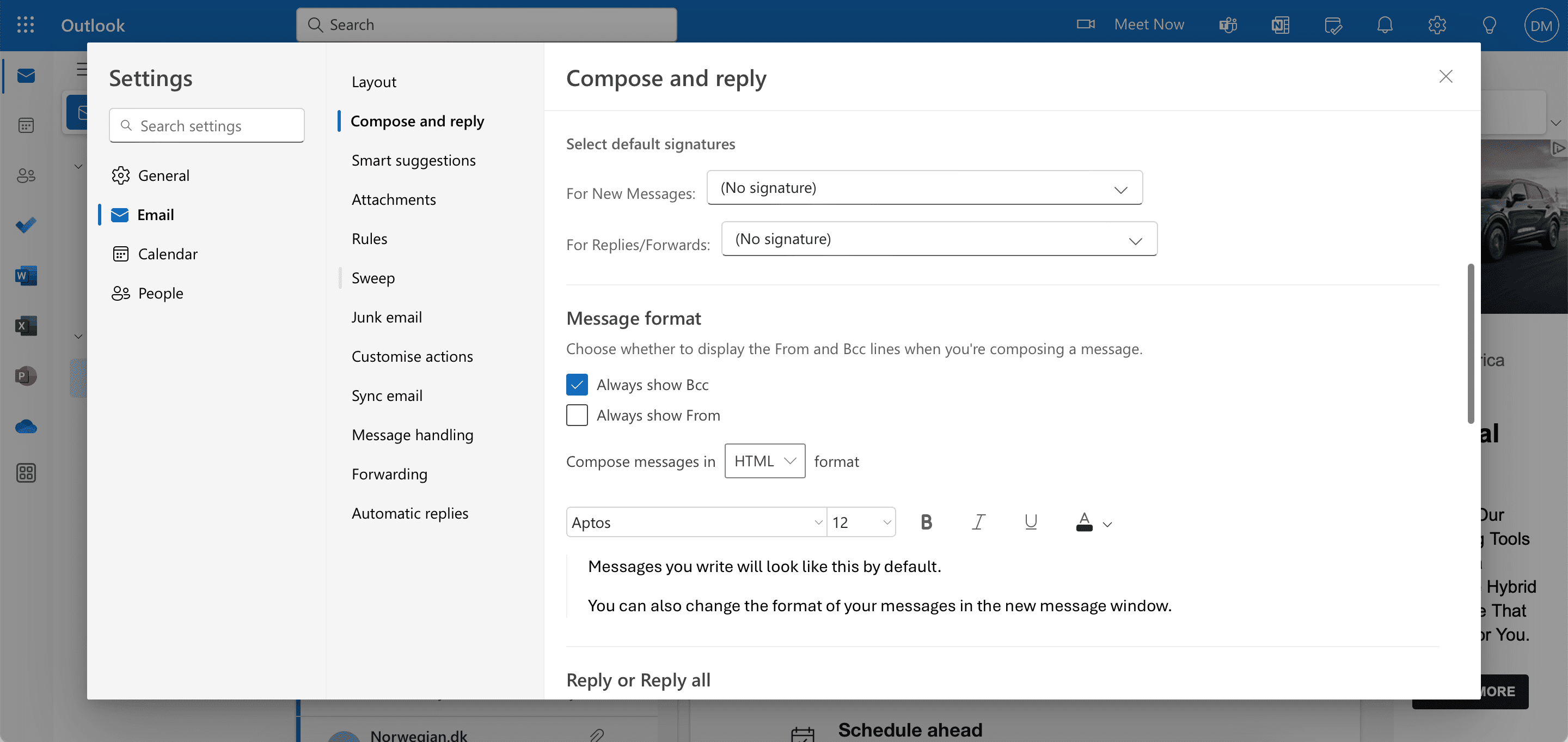
Depois que suas configurações forem salvas, siga estas instruções para usar o recurso Cco em suas mensagens.
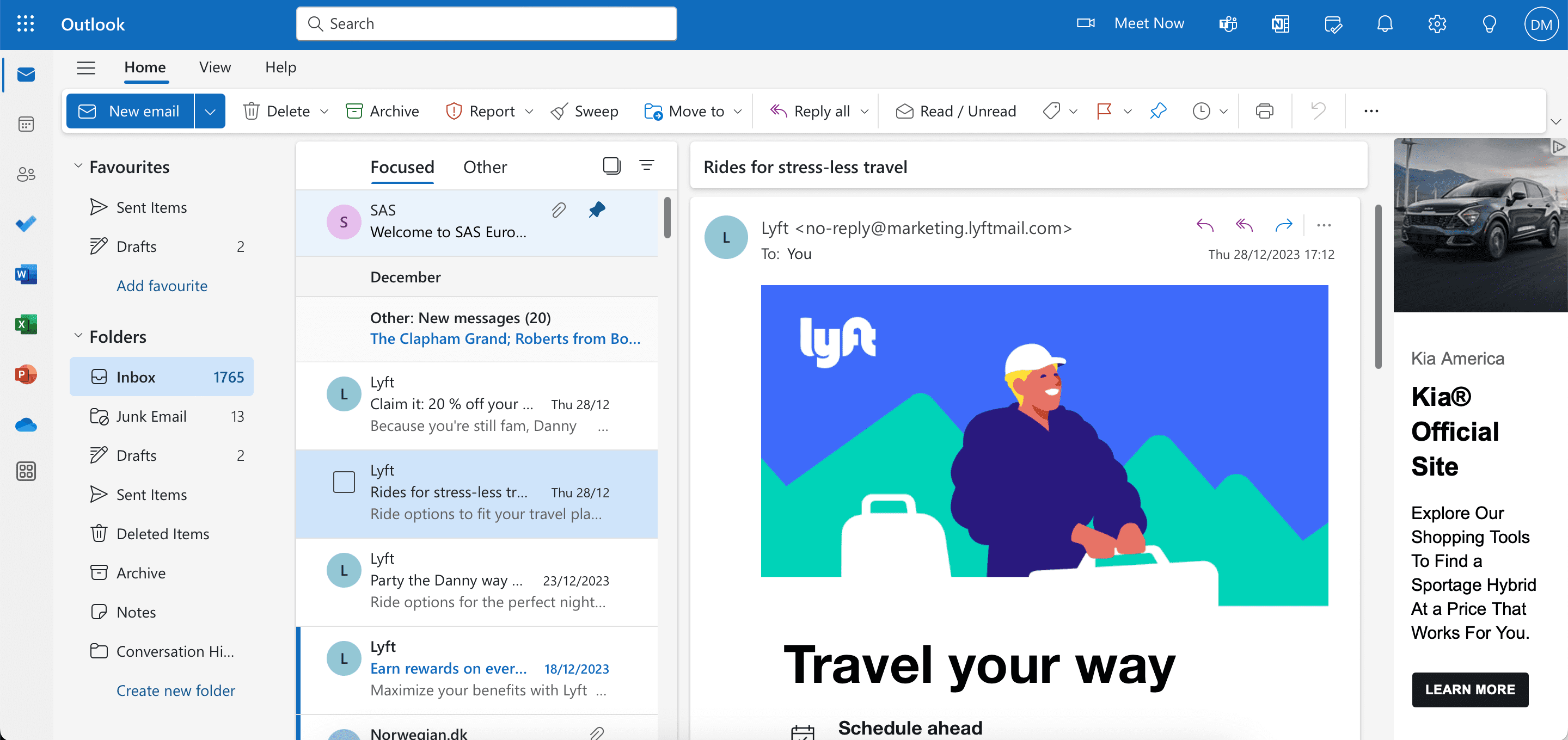
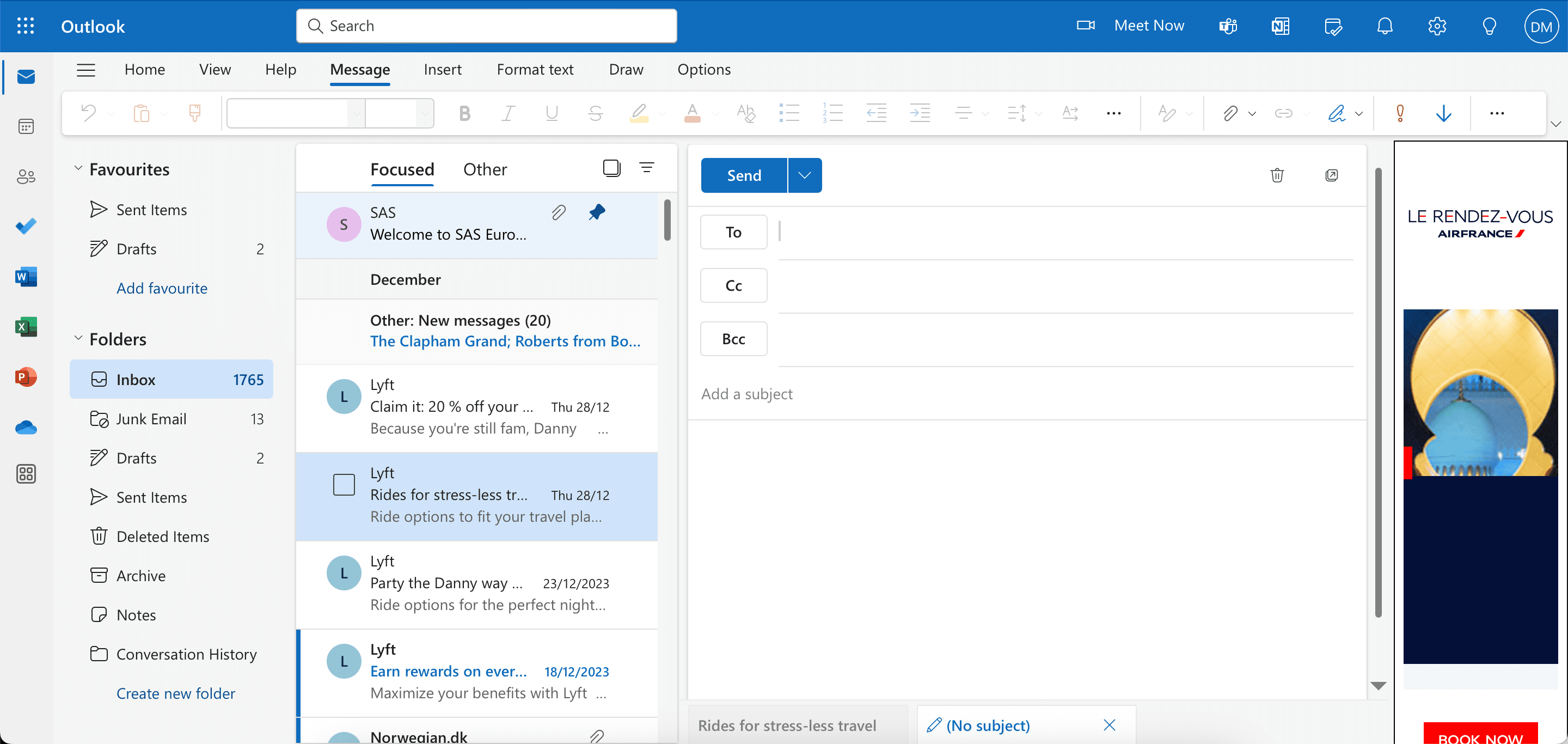
Como usar o BCC no aplicativo Outlook Desktop
Para adicionar BCC no Outlook em sua área de trabalho, as etapas para mostrar o BCC são ligeiramente diferentes no Windows e no macOS. Vamos começar com as etapas para o seu Mac:
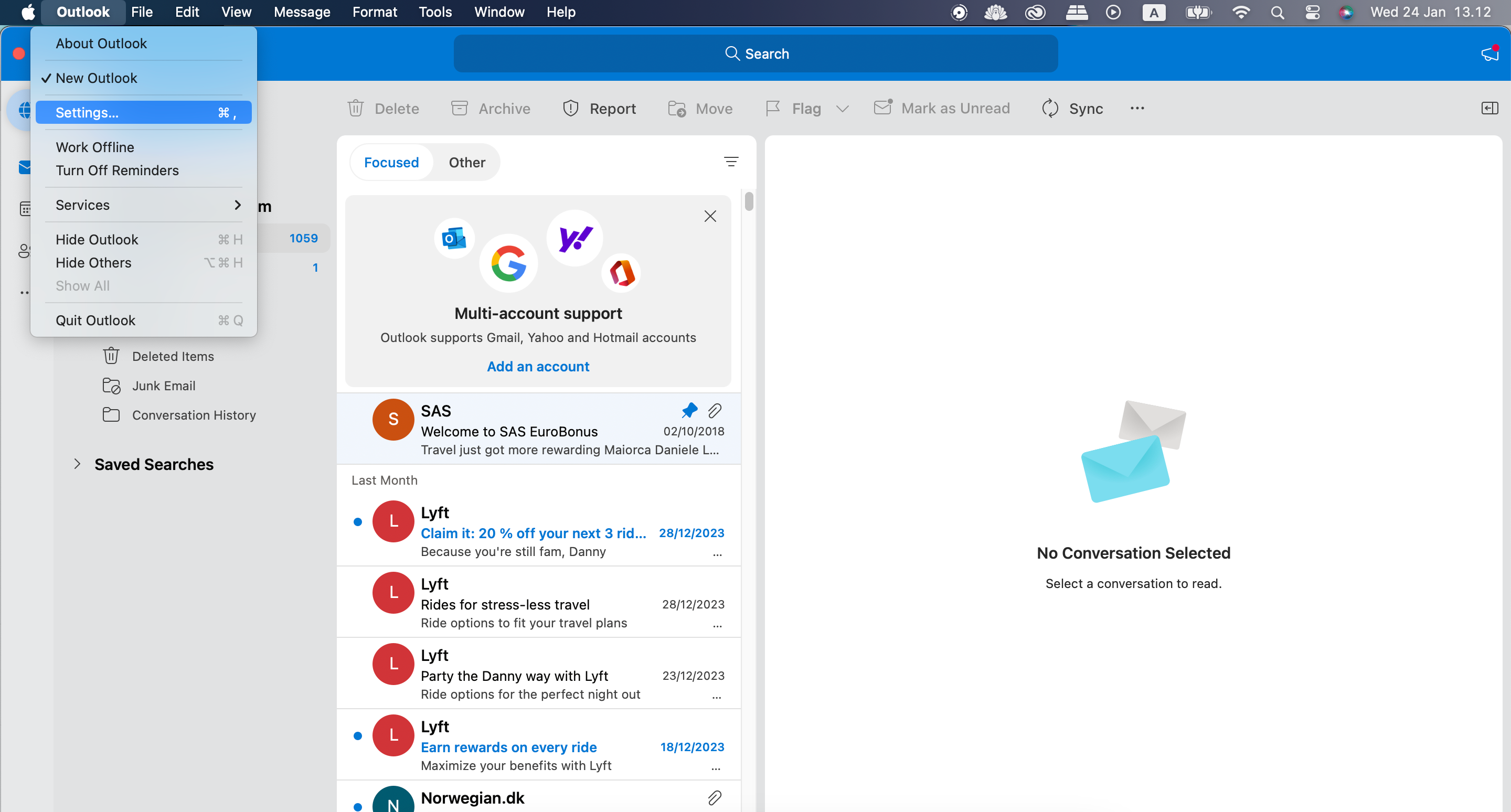
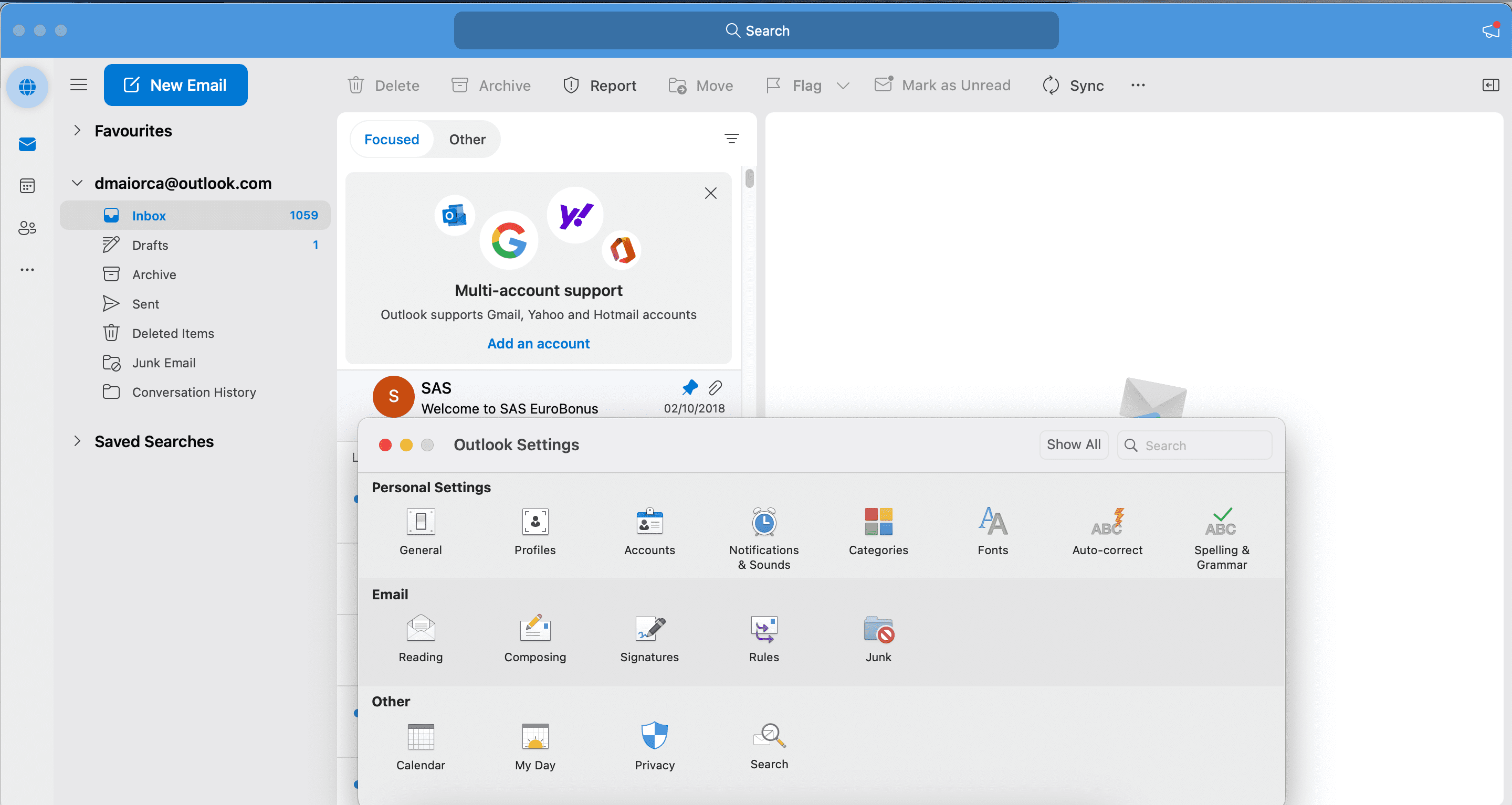
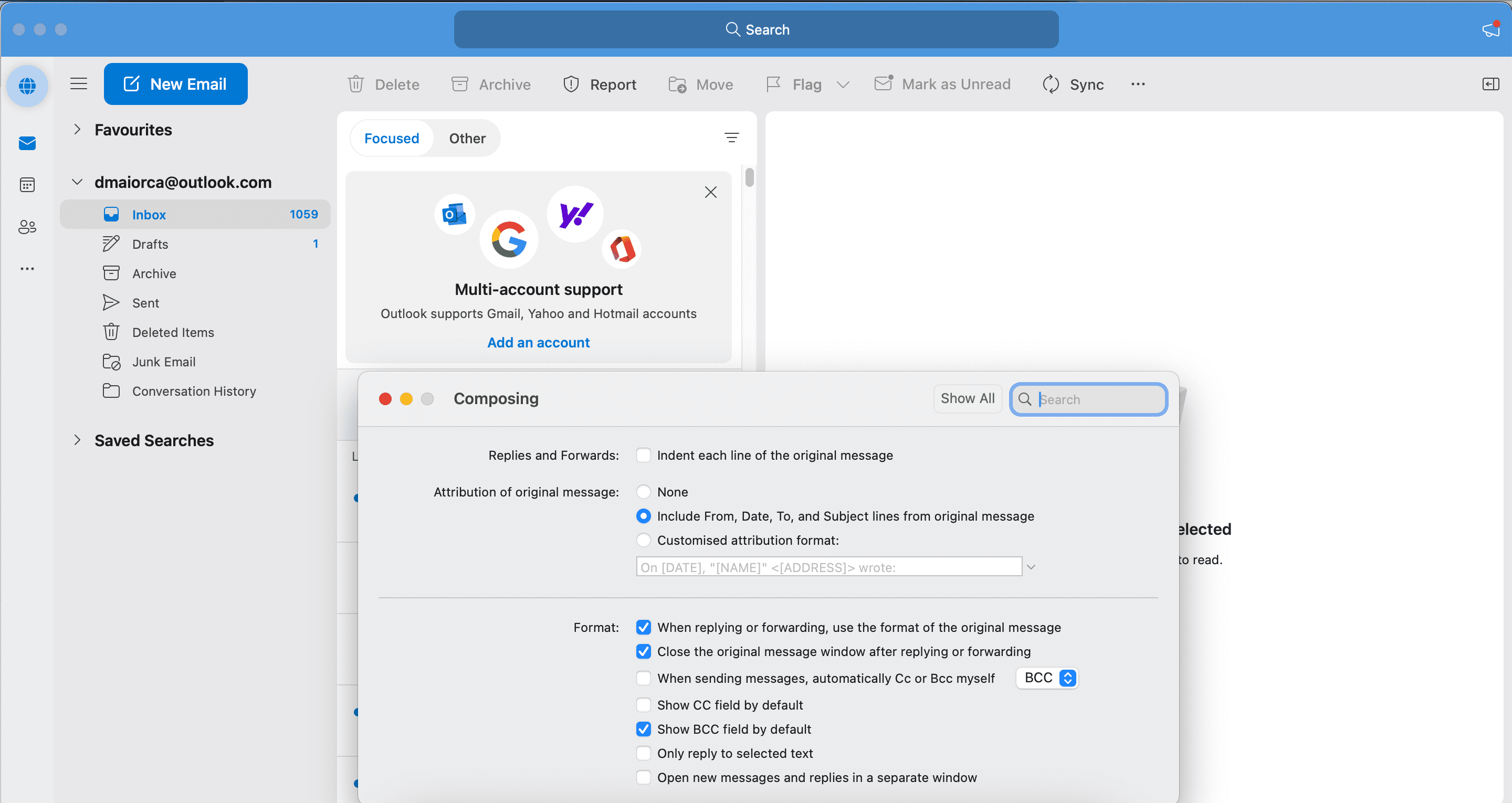
No Windows:
Em algumas versões do Outlook no Windows, você poderá acessar Opções > Cco.
As etapas para adicionar endereços de e-mail CCO são idênticas, independentemente de você usar Windows ou macOS. Aqui estão as instruções que você deve seguir.
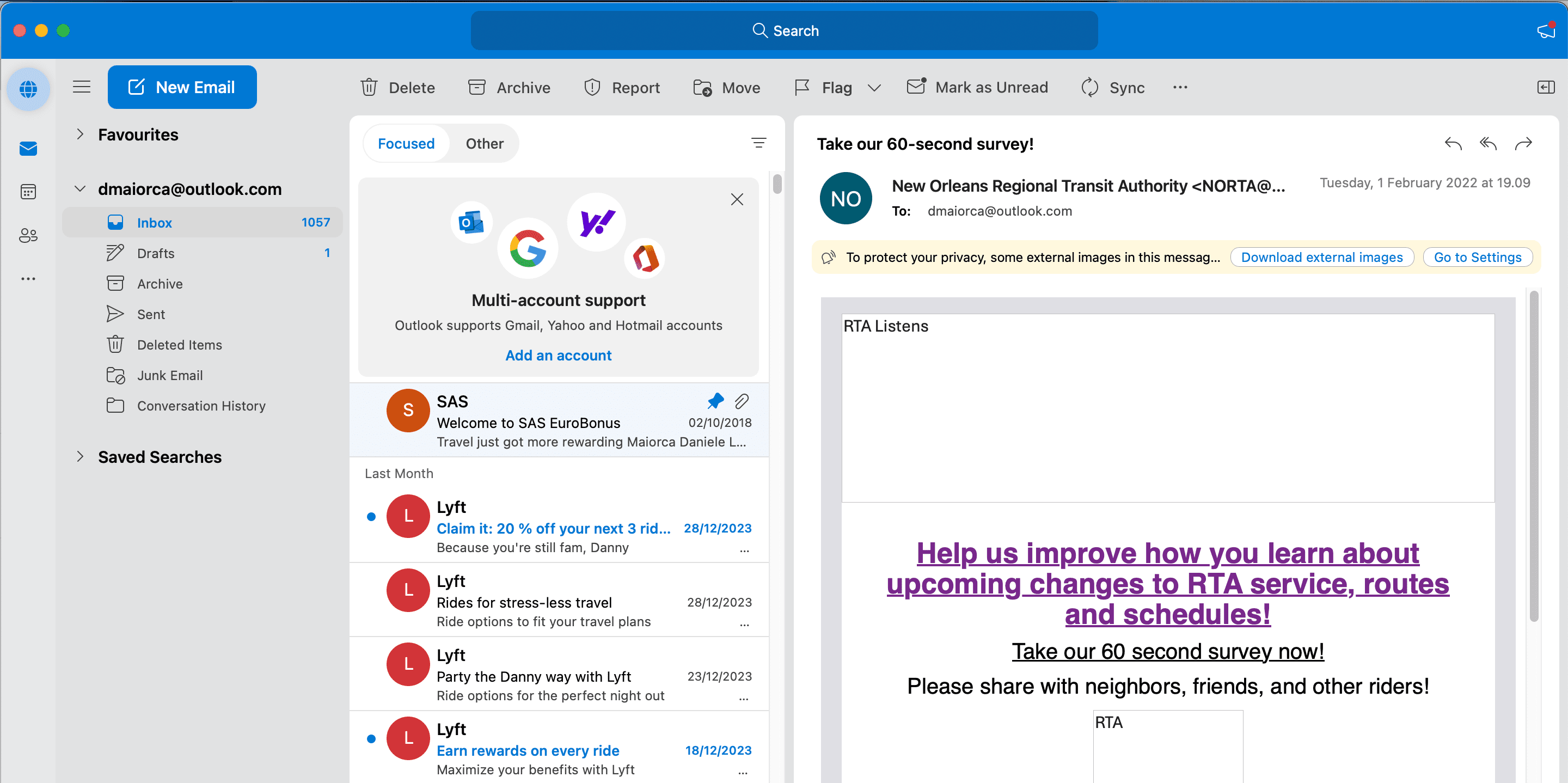
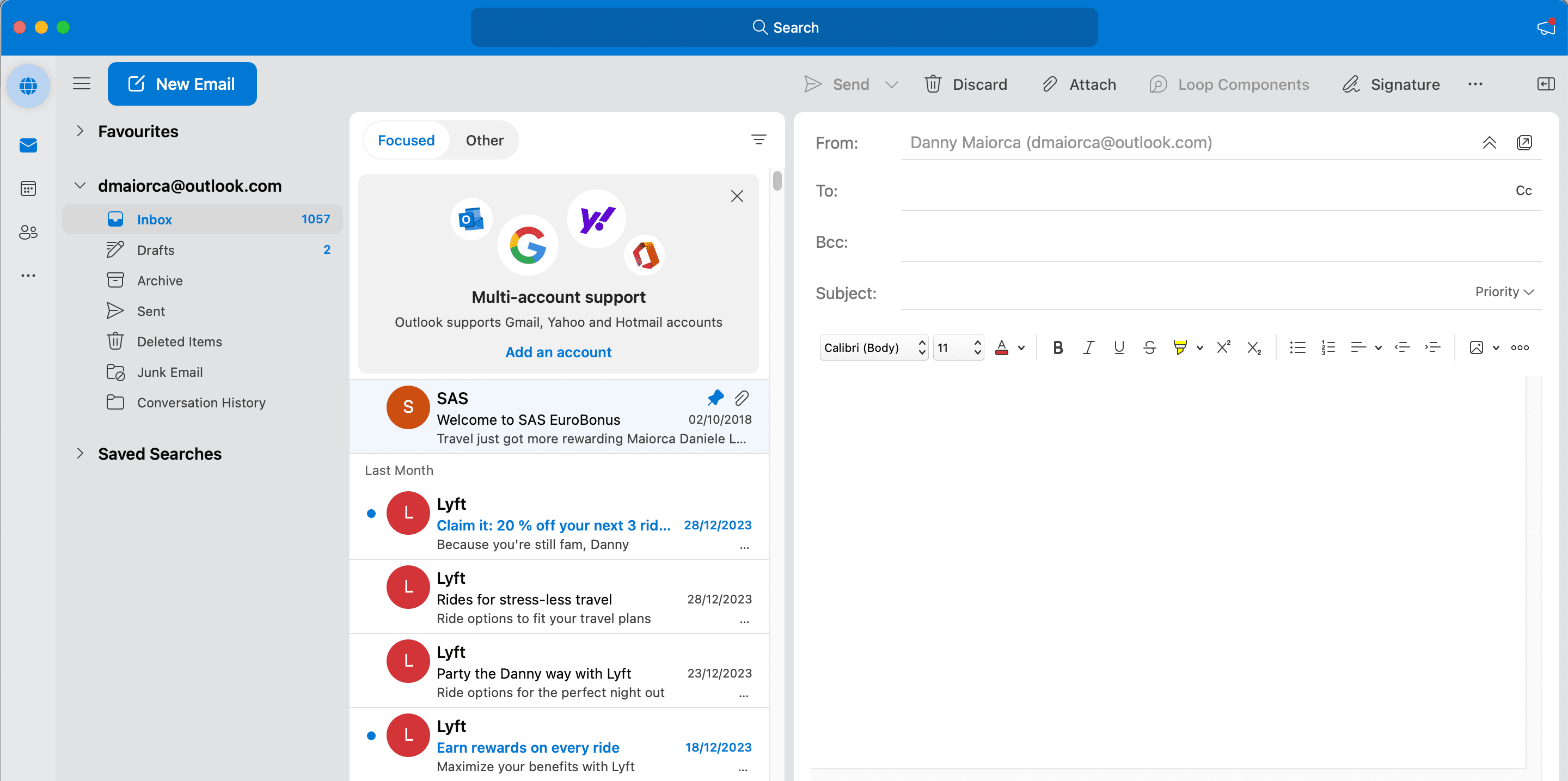
Como usar o BCC no Outlook no celular
Você também pode adicionar facilmente um CCO no Outlook em seu smartphone ou tablet. Siga estas instruções para fazer isso.
Além de adicionar endereços de e-mail CCO manualmente, você também pode enviar CC ou CCO automaticamente no Outlook.
O que acontece quando você usa BCC no Outlook?
Quando você usa CCO no Outlook, todos os destinatários receberão seu e-mail. Cada destinatário receberá o conteúdo específico da mensagem exatamente como alguém que é o destinatário principal ou CC receberia. Os destinatários também poderão responder a você, mas, diferentemente dos e-mails em que você usa CC, eles não poderão incluir todos os outros destinatários com CCO em suas mensagens.

